Ustvarjanje modelov v 3D je lahko eden najbolj fascinantnih vidikov digitalne umetnosti. V tem tutorialu ti bom pokazal, kako lahko ustvariš enostavno U-bahn-tablo v Cinema 4D. Z novimi funkcijami od različice R21 je postopek modeliranja bistveno poenostavljen, tako da lahko pustiš prosto pot svoji ustvarjalnosti. Priprava in natančnost sta ključni za dosego privlačnih rezultatov. Poglejmo takoj v to.
Ključni vpogledi
- U-Bahn tabla je ustvarjena s kombinacijo splinov in objekta Extrude.
- Nova funkcija Caps v R21 bistveno poenostavi modeliranje.
- Spline Snapping je pomembno orodje za dosego natančnih postavitev.
Navodila po korakih
Za ustvarjanje U-Bahn table začni s spodnjimi koraki:
1. Ustvarjanje pravokotnika
Odpri Cinema 4D in izberi orodje za pravokotnik-spline. Nastavi dimenzije na 60 x 60 cm. Postavi pravokotnik tako, da pravilno lebdi nad ograjo. Malenkost naj sega čez ograjo, da ustvarimo podlago za tablo. To je pomembno, saj bosta kasneje integrirani dve podpore levo in desno. Pomembno: Preveri, da je Snapping omogočeno, da boš pravokotnik natančno postavil.

2. Dodajanje polkroga
Zdaj dodaš krog, katerega premer je 50 cm (polmer torej 25 cm). Ta bo predstavljal zgornji del tvoje table. Postavi krog tako, da je točno nad pravokotnikom. Tudi tukaj pazi, da uporabljaš Snapping, da zagotoviš popolno prekrivanje.

3. Uporaba Spline maske
Da bi združil oba splina, uporabi Spline masko. V Spline masko vključi pravokotnik in polkrog. Tako dobiš enotno konturo za tablo, kar olajša modeliranje. Po tem koraku že vidiš obliko, ki jo želimo ustvariti.
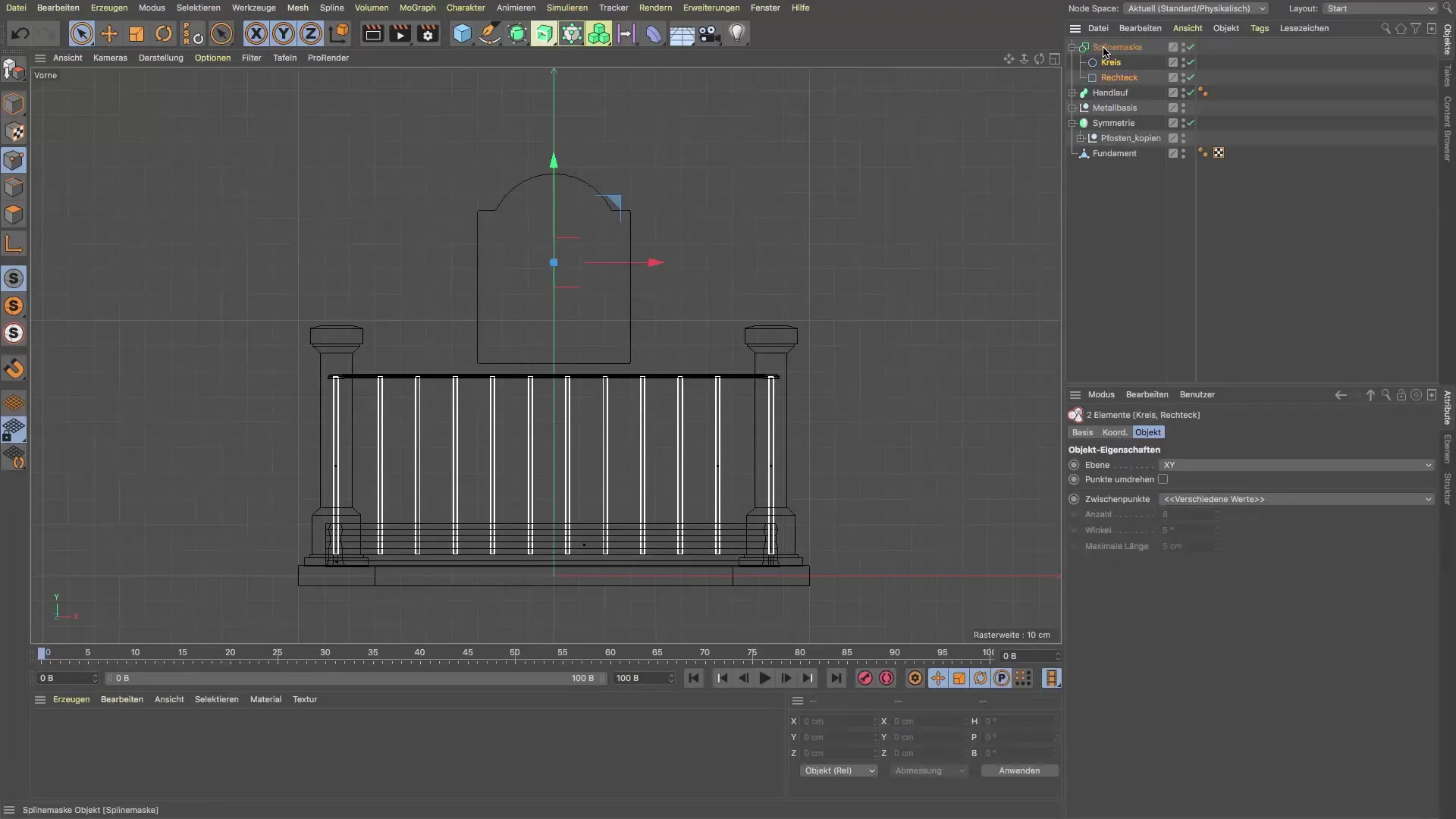
4. Ekstruzija table
Da tablo opremiš s debelino, ustvari objekt Extrude. Nastavi debelino na približno 3-4 cm. Preveri, da je objekt Extrude pravilno povezan s Spline masko. Prav tako preveri nastavitve Caps, da zagotoviš, da so prehodi čisti in brez prekrivanj. Prednastavitve v objektu Extrude ti pomagajo pri doseganju privlačnega rezultata.

5. Izboljšanje robov
Da robove table vizualno izboljšaš, lahko preizkusiš različne prednastavitve za zaobljenost. Ugotovil boš, da struktura poligonov pri različnih prednastavitvah ne bo negativno vplivala. Eksperimentiraj z nastavitvami, da dosežeš želeni videz.

6. Postavitev podpore
Zdaj potrebuješ dve podpori, ki bosta držali tablo. Ustvari dva kocka in nastavi njihove dimenzije na 3 x 3 cm za prečni prerez in približno 130 cm višine. Postavi te podporne elemente tako, da so neposredno pod nosilcem table. Uporabi objekt simetrije, da učinkovito podvojiš podpore.
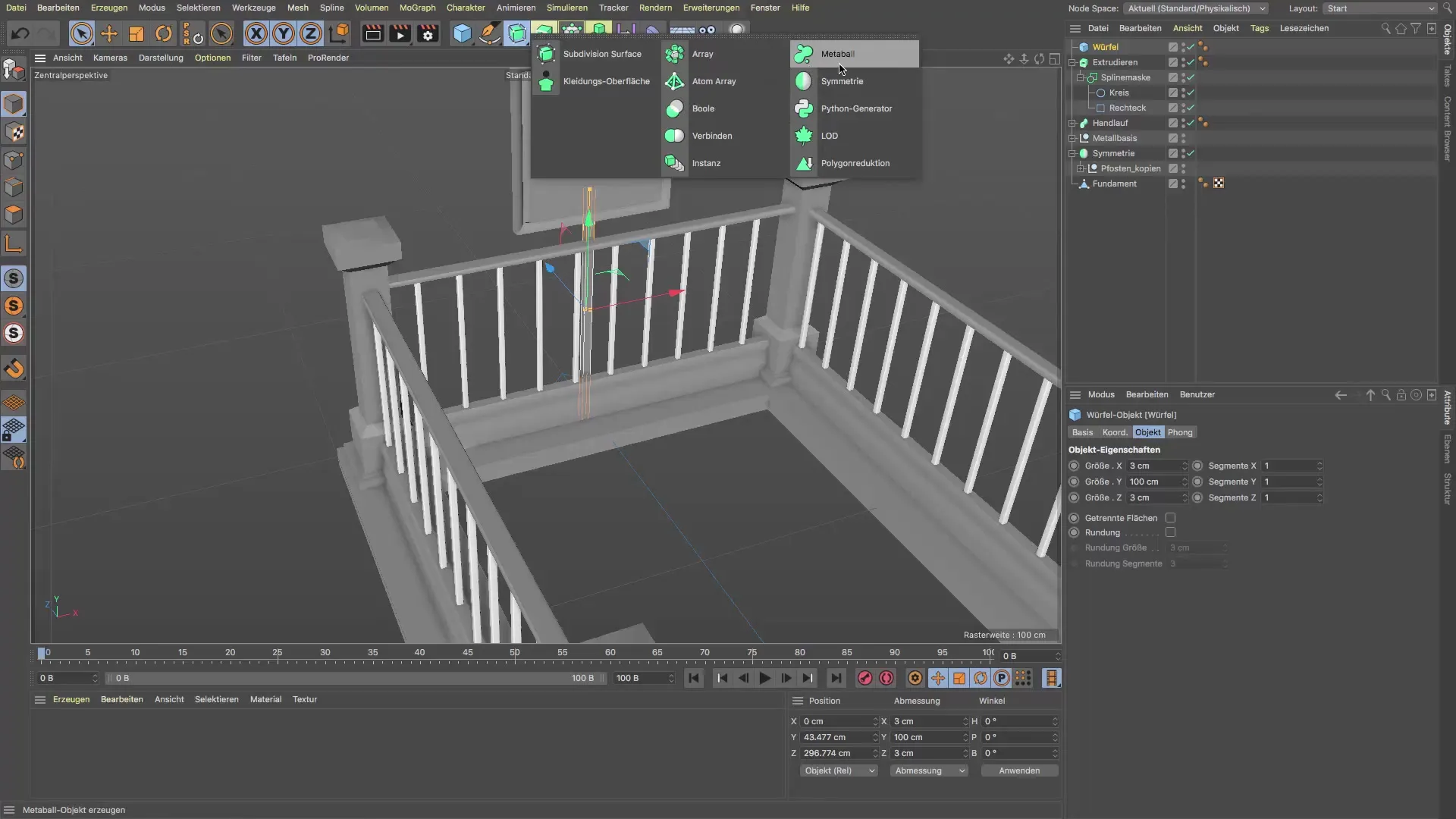
7. Ustvarjanje povezav
Da tablo trdno pritrdite, lahko uporabite cilindre, ki delujejo kot povezave. Te postavi skozi podpore in jih skrajša na želeno dolžino. Preveri, da so pravilno postavljeni.

8. Združevanje elementov
Nazadnje združi vse elemente v en sam objekt. Imej ta objekt 'U-Bahn tabla'. To zagotavlja čisto strukturo v tvoji sceni in olajša premikanje in urejanje celotnega modela.
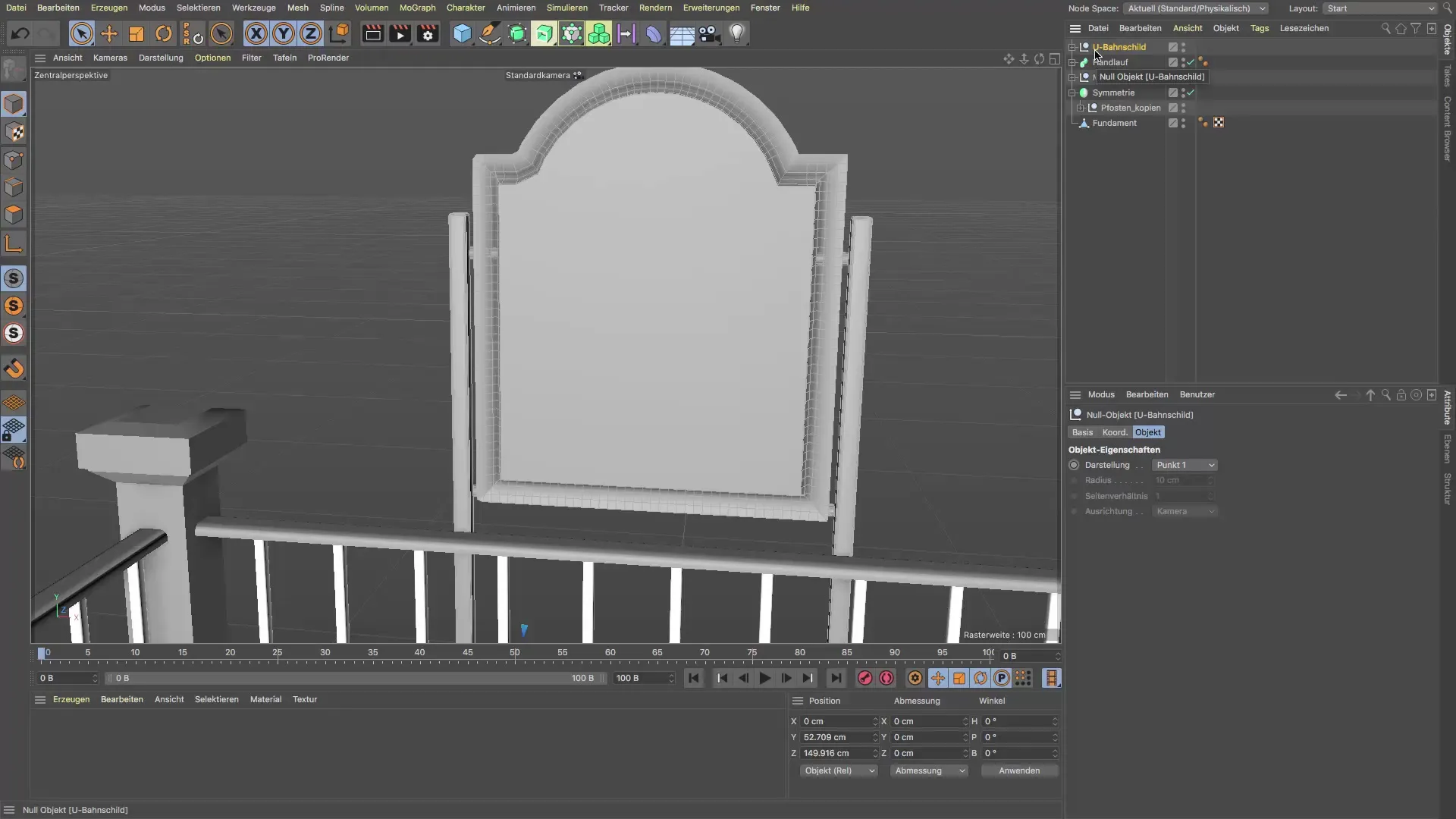
Povzetek - Navodila za ustvarjanje U-Bahn table v Cinema 4D
V tem priročniku si se naučil, kako ustvariti U-Bahn tablo v Cinema 4D. Videli ste, kako učinkovito kombinirati spline, uporabljati objekt Extrude in delati z novimi možnostmi R21. Uporaba orodij za Snapping ti je pomagala pri doseganju natančnih rezultatov. S temi tehnikami zdaj lahko uresničiš svoje lastne ustvarjalne projekte.
Pogosta vprašanja
Koliko splinov potrebujemo za tablo?Potrebuješ skupno dva splina: en pravokotnik za osnovo in en polkrog za zgornji del.
Ali lahko uporabim različne oblike za tablo?Da, lahko uporabiš katerokoli obliko, dokler ustreza zahtevam tvoje zasnovne ideje.
Kako deluje Spline Snapping v Cinema 4D?Spline Snapping olajša natančno usklajevanje predmetov, saj pri risanju ali postavljanju splinov zagotavlja vizualne povratne informacije.
Katere so prednosti nove funkcije Caps v R21?Funkcija Caps ti omogoča boljšo kontrolo nad pokrovnimi površinami objektov Extrude, kar vodi do čistejših rezultatov.
Ali lahko spremenim dimenzije table?Da, lahko prilagodiš dimenzije katere koli delovne točke table, da jo prilagodiš svojemu dizajnu.


